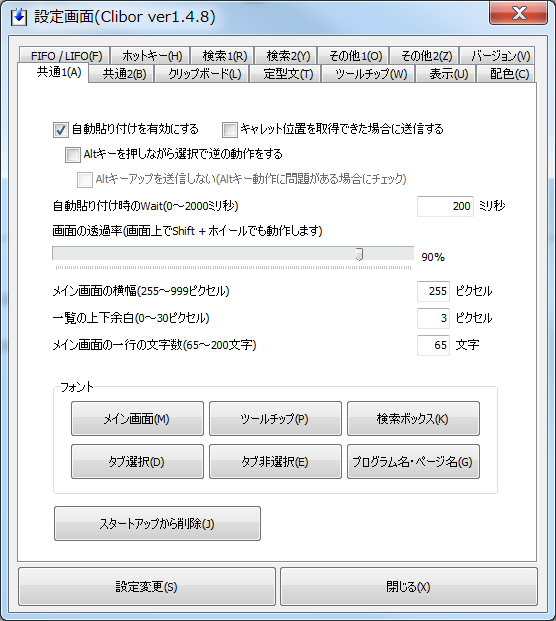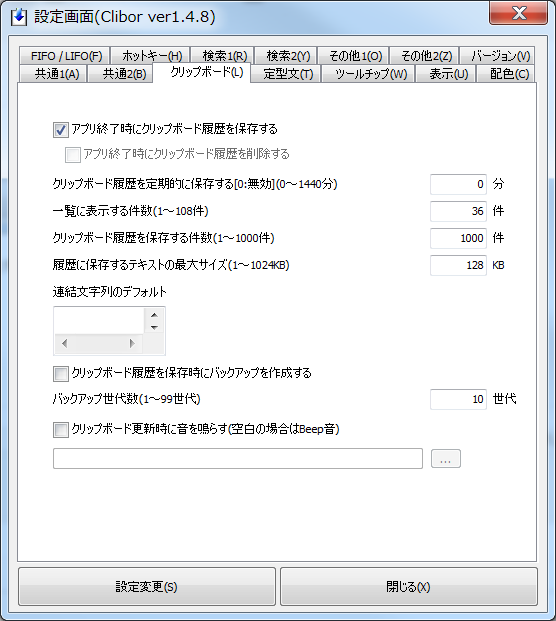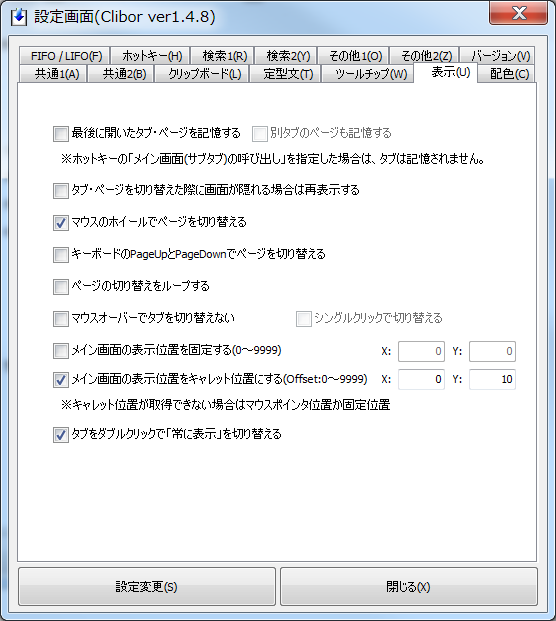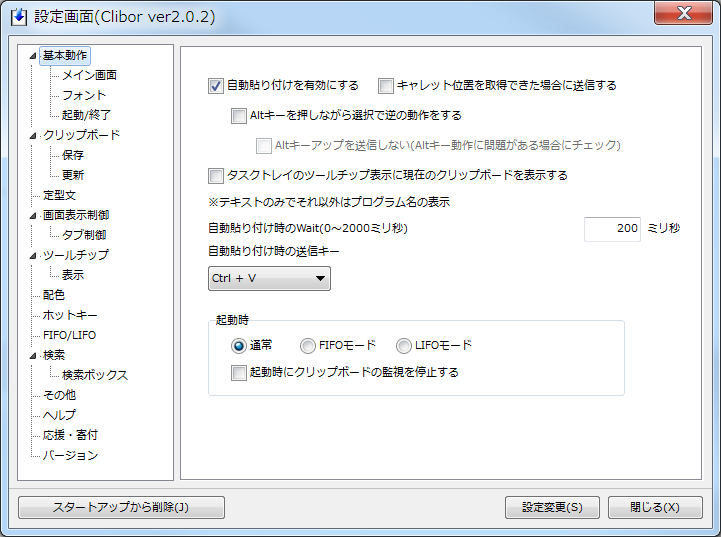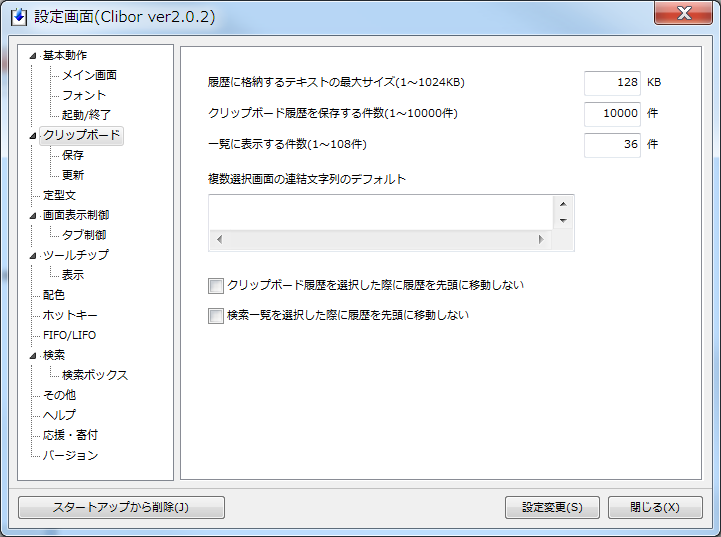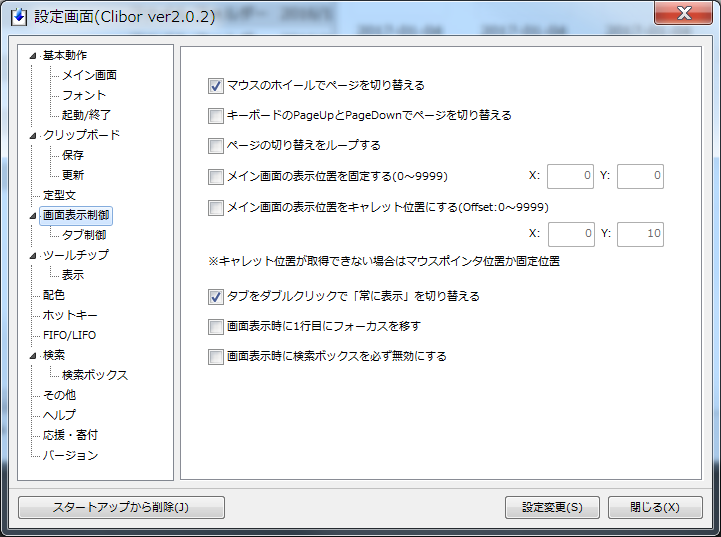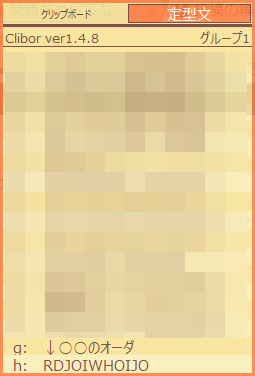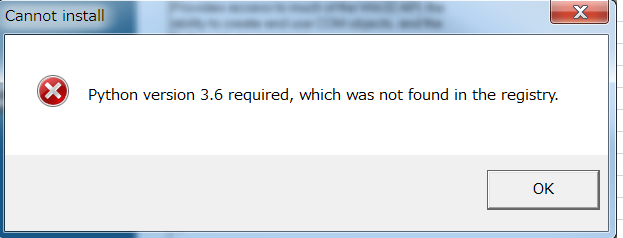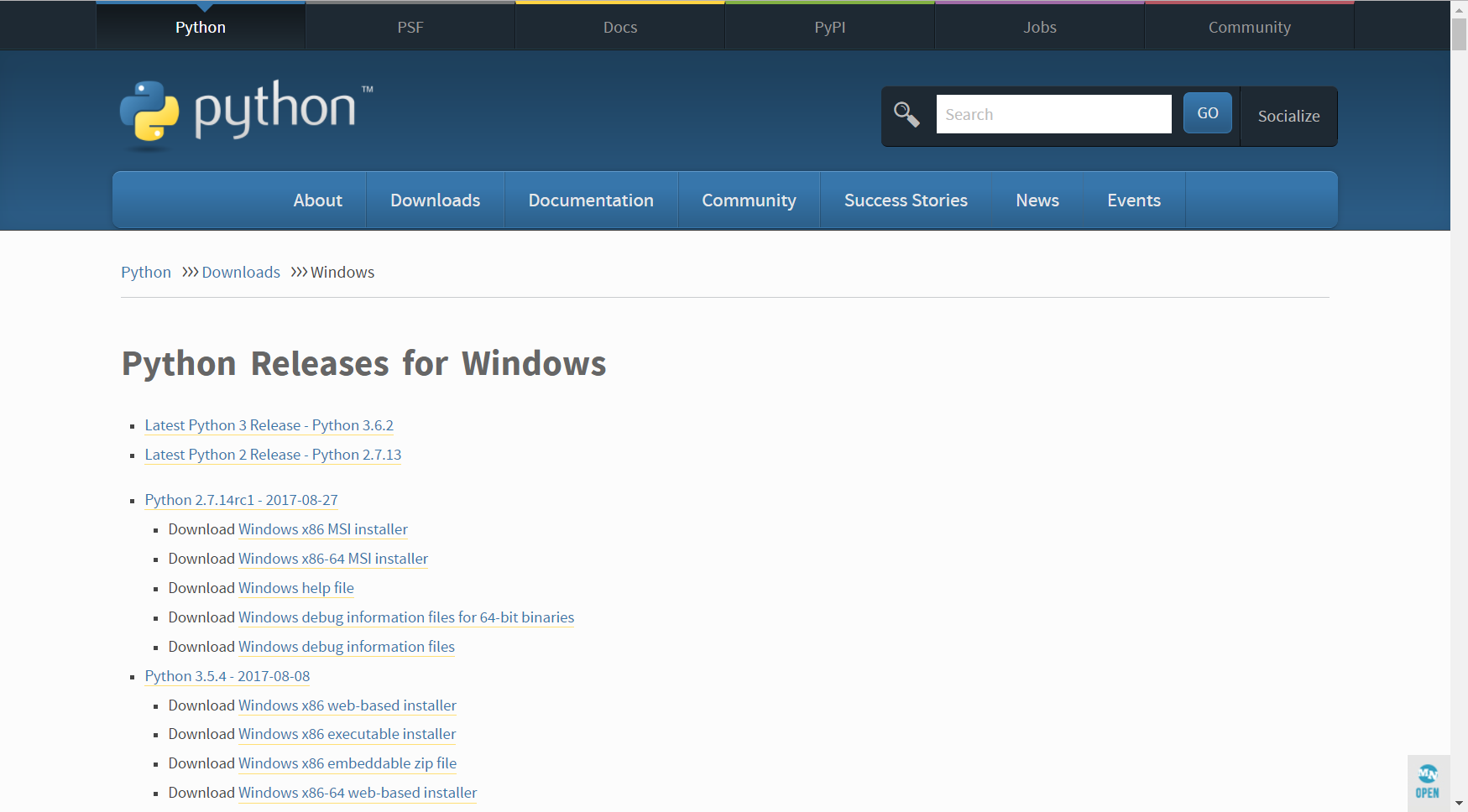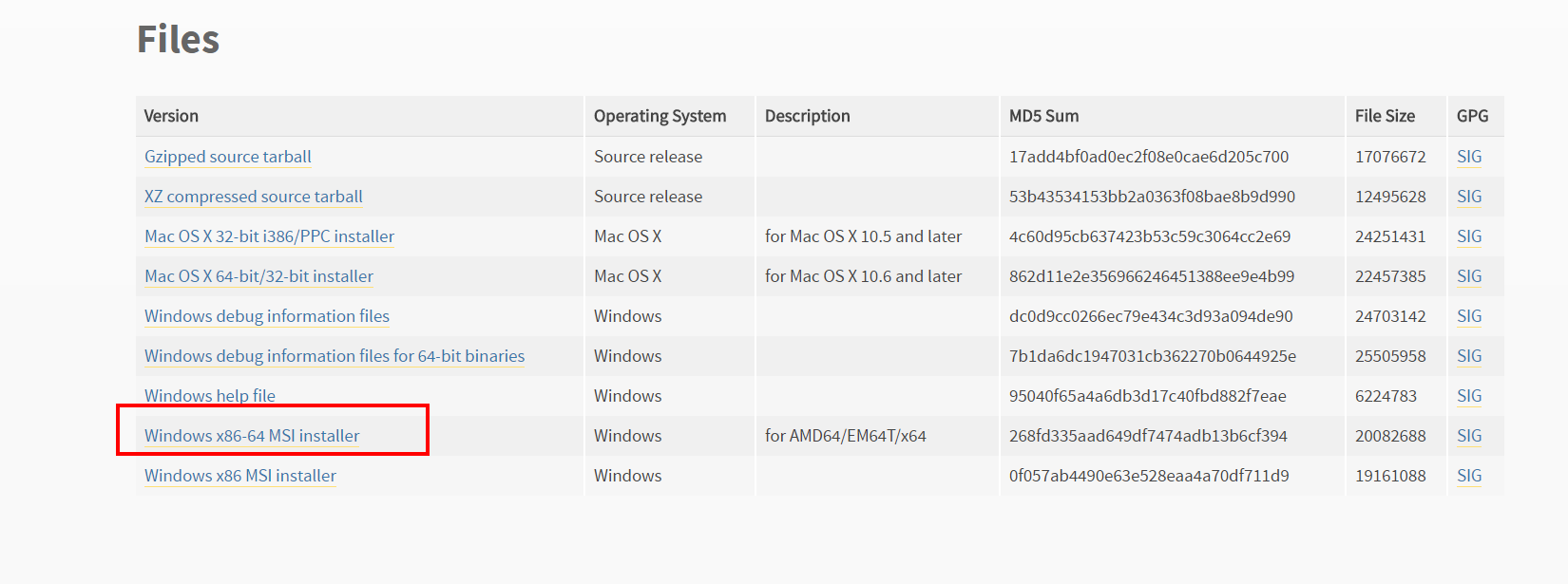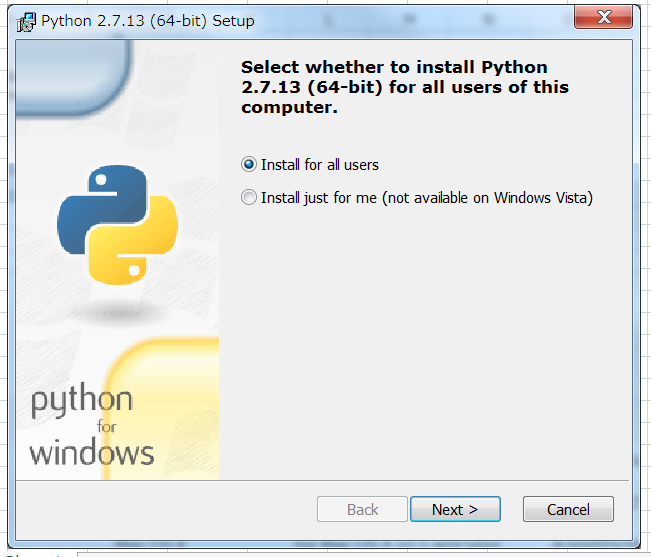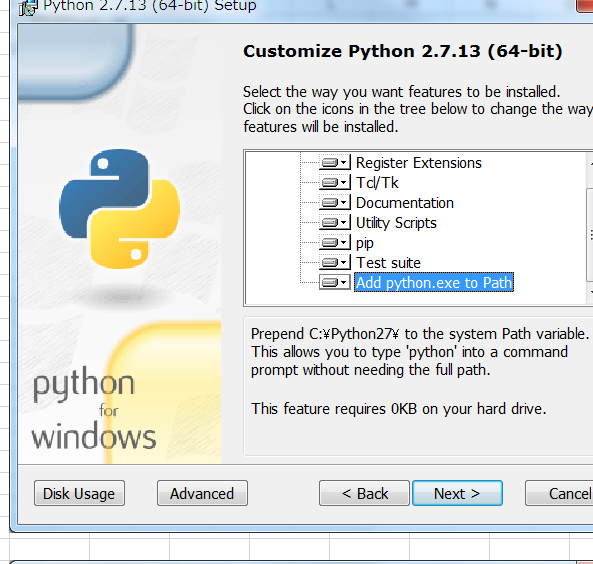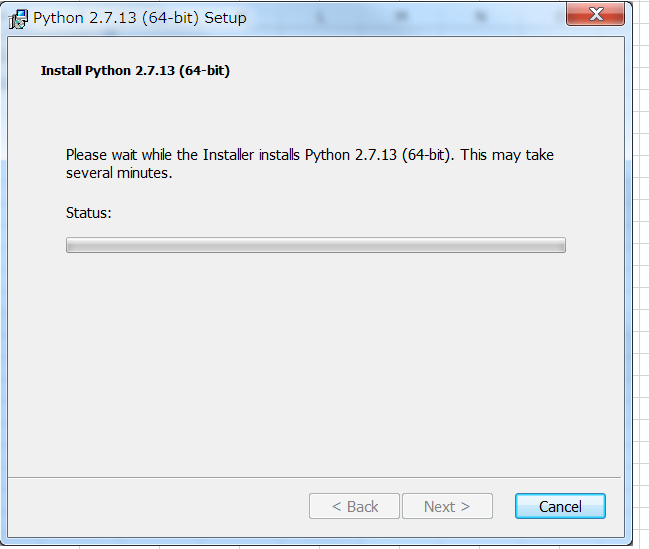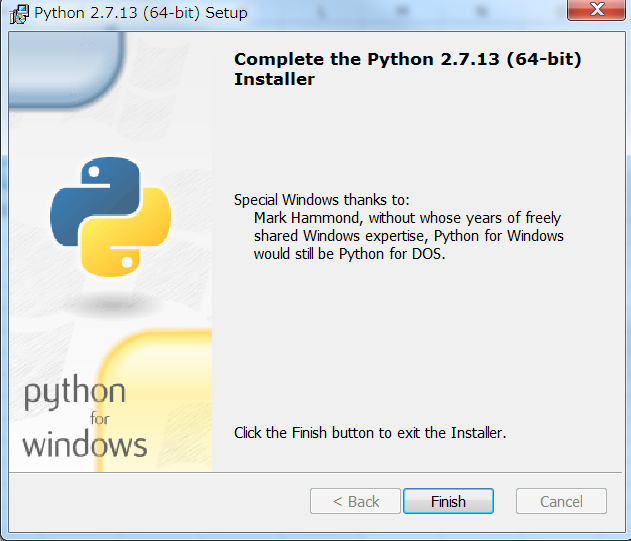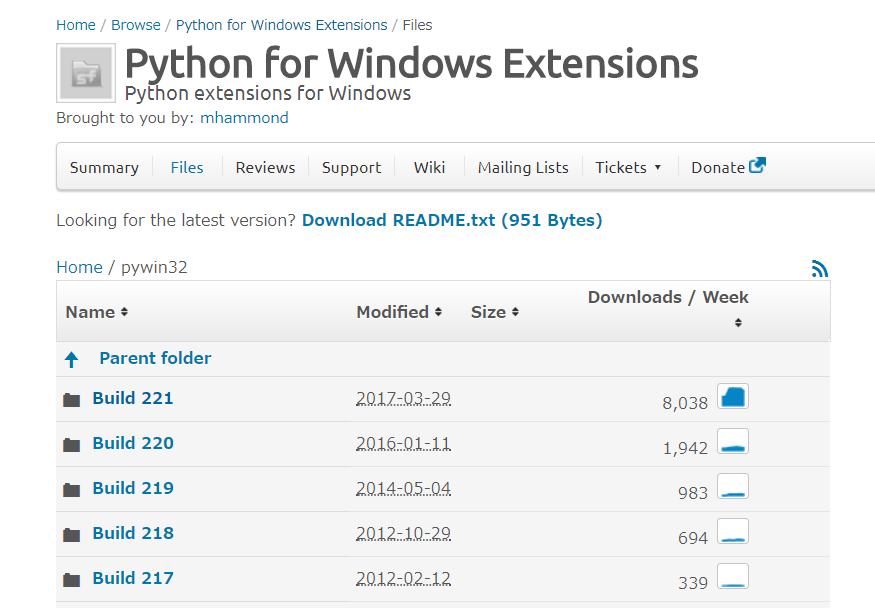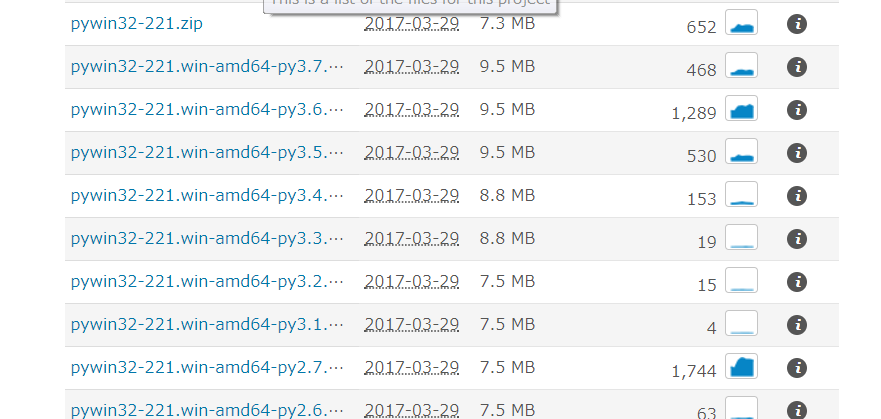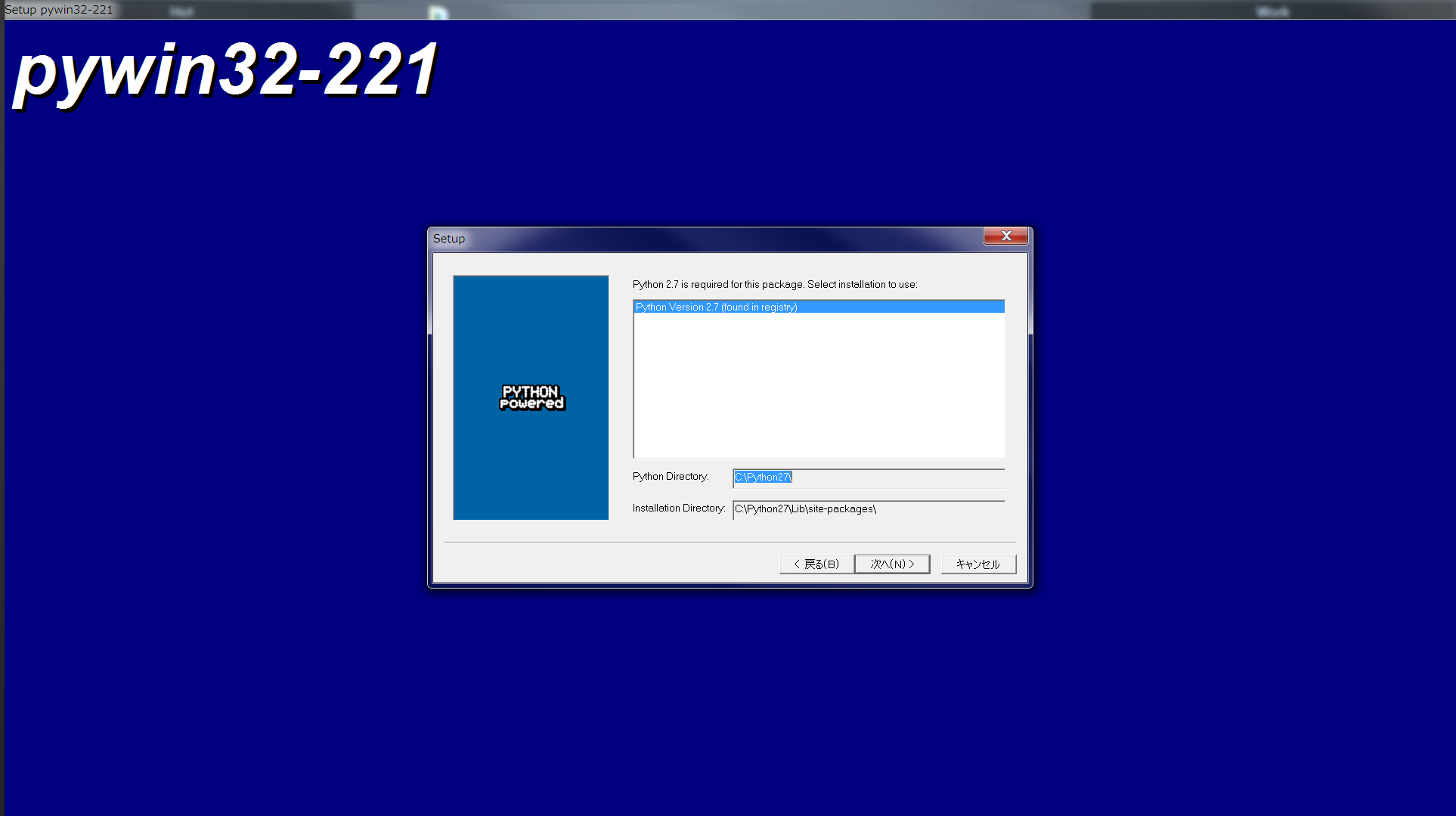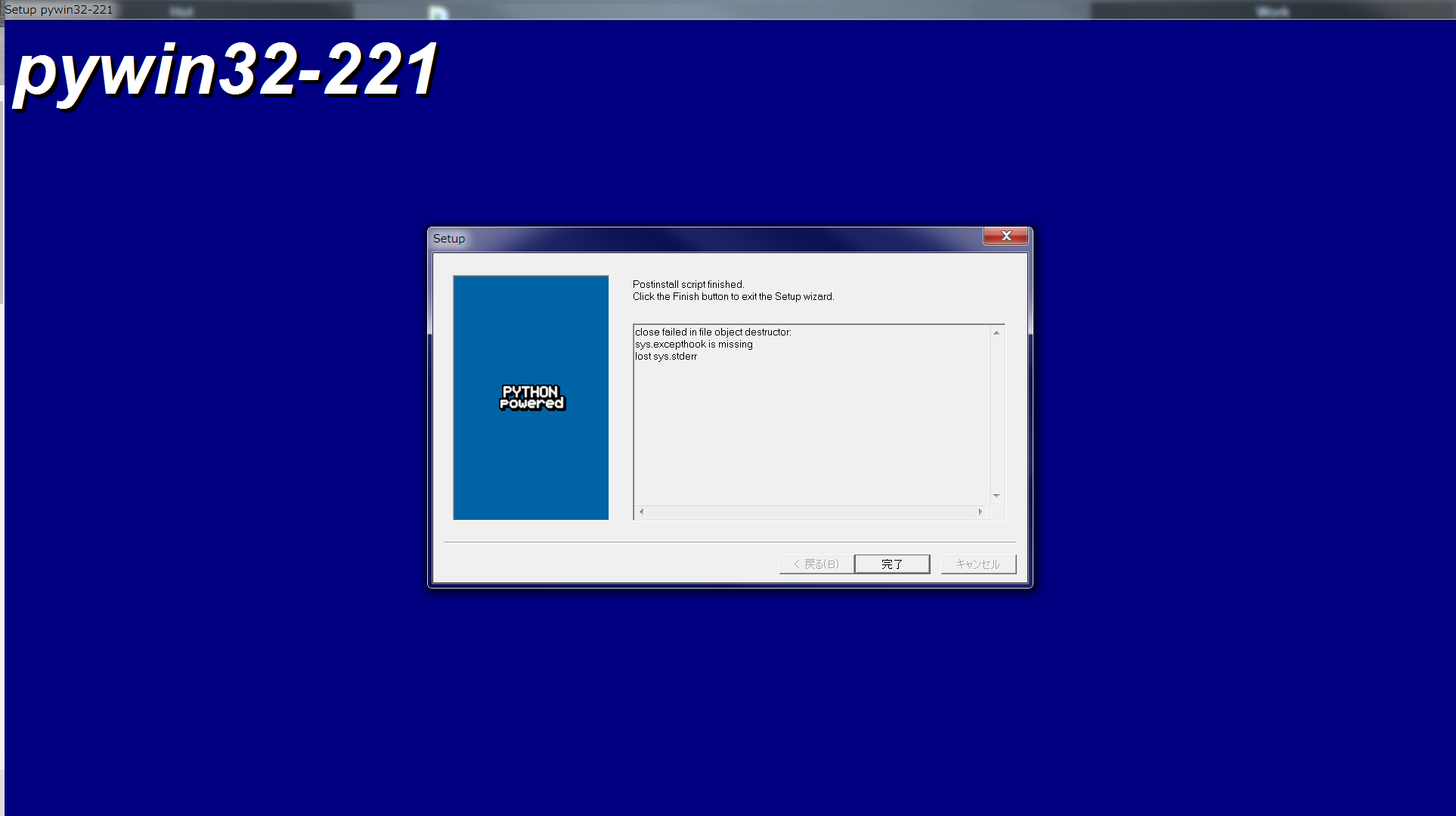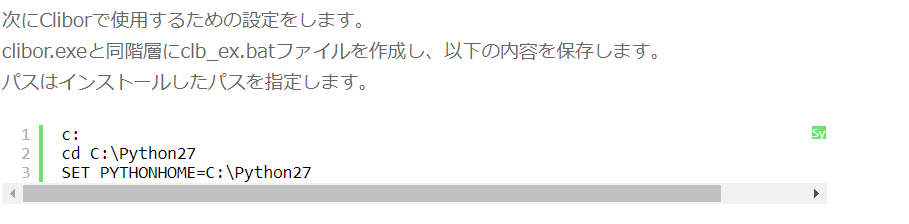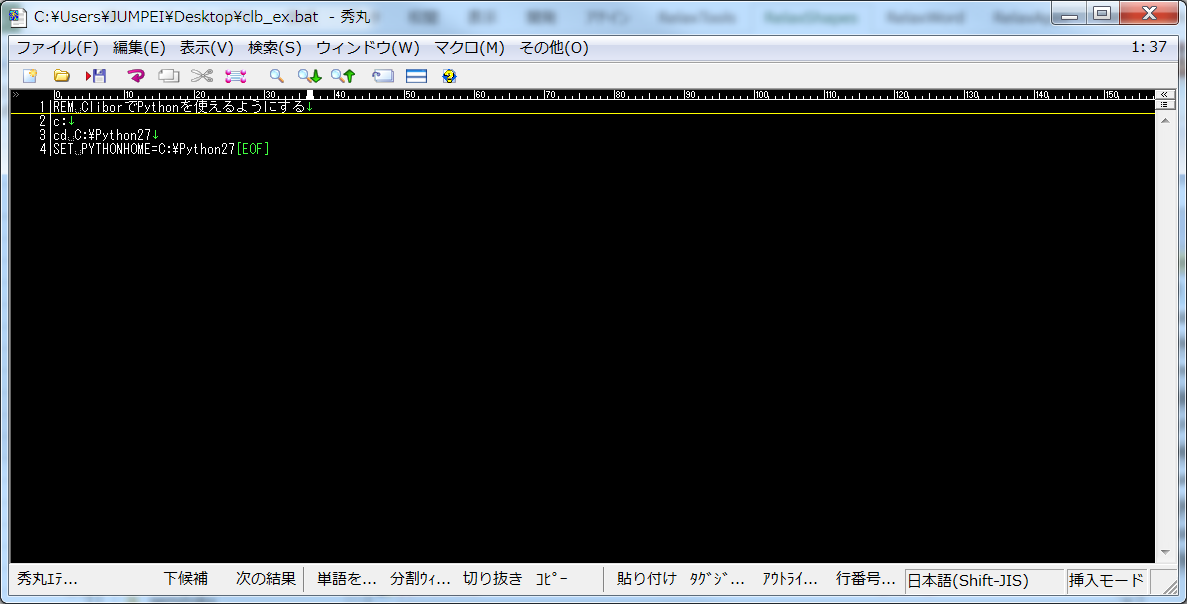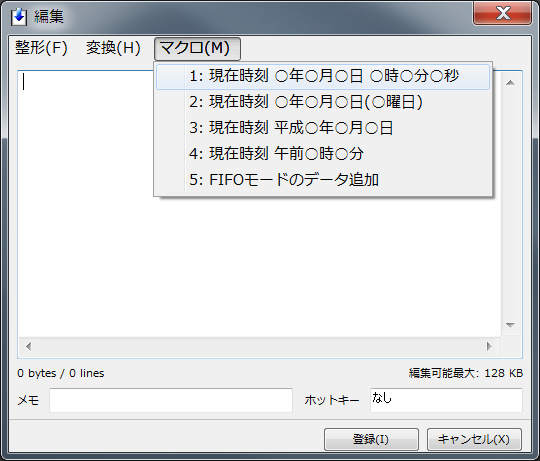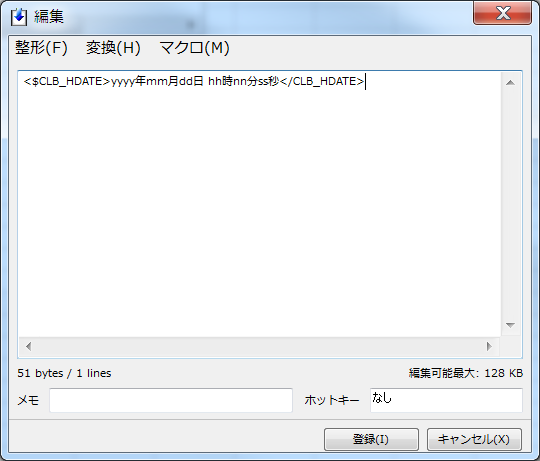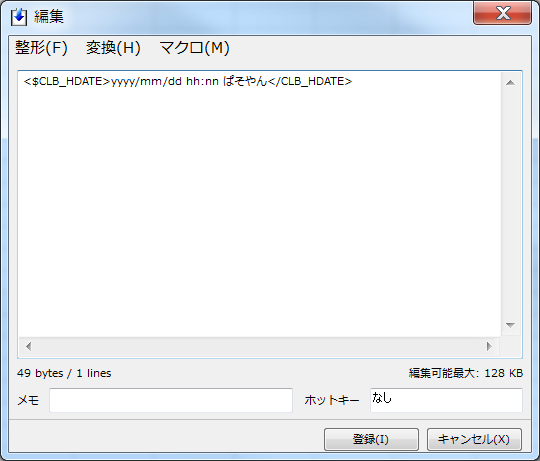どうも。こんにちは。
もうこれがなきゃイラつくレベルのツールをご紹介します。
Contents
clibor
クリップボード拡張ツールです。
通常であればコピーしたものは1個しか保存されませんが、このツールを入れるとMAX1000件まで管理できるようになります。
次の日にPC立ち上げた時に「あー昨日コピーしたあれなんやったっけな」とかあっても問題なしです。しかも定型文を保存する機能もあります。
インストールしてCtrlキーを2発連打するとこんな画面が出ます。
カーソルを当ててクリックするか、対応するキーをクリックすると自動で貼り付けされます。超便利です。
って訳で無料なんで取りあえず落としてきましょう。
インストール後設定に移ります。
設定
下の方にV2.0.0系の画像載せているのでそちらを見て下さい。
ただ、昔っから入れてるツールなんでデフォルトが分かりません。
なので設定画面のキャプチャ載っけるので合わせてみてください。
変えたであろう記憶のあるものだけ載っけます。
多分、自動貼り付けにチェックを付けてキャレット位置のところのチェックをオフにしたと思います。
フォントはお好みに変更したらいいかと思います。
履歴の件数を1000件にしたと思います。
マウスのホイールのやつとキャレット位置の数値をイジったような気がします。
多分こんなところでしょう。
2017/01/11追記 Ver2.0.2対応
時が流れてver2.0.2が出ました。
そっち版も載せておきます。
自動貼り付けにチェックをつけます。
時代が変わって10000件まで履歴を保存できるようになりました。10000件も保存したって・・・と思うかもしれませんが、検索も出来るので保存できるだけしてたほうがいいでしょう。
マウスのホイールでページを切り替えるにしたかと思います。
メイン画面のメインタブを「定型文」にしています。定型文をゴリゴリ使いこなすと作業効率あがりますよ。
今日作者様に教えて頂いたのですが、タブ・ページを切り替えた際に画面が隠れる場合は再表示するにもチェックをつけています。
これをつけると下に被さった時に上にグッとなるので見やすくてよいです。
こんなところですね。
おすすめの使い方
Ctrlキー2発押しでウィンドウが上がります。
普通のコピーの履歴管理はこのページでOKです。
右側の定型文も便利です。
なんと言っても便利なのがクリックするだけでペーストする機能なので、画像のように↓ほにゃららって感じでメモ書きを入れて、その下にコードのようなものを載せています。
一般的に使うのであれば、↓○○のパスワードみたいな感じでしょうか。この辺はお好みにカスタマイズしてください。
マクロ機能を使って日時を一発でセットする
CliborはPythonを導入することでマクロ機能を使えるようになります。Web系の案件管理みたいな機能で顧客や内部で
2017/08/27 12:34 ぱそやん
ほにゃらら
2017/08/27 12:34 だれそれ
なんたら
みたいな感じで書き込むことがあると思います。この時にYYYY/MM/DD 名前だけで書く人もいると思うんですが、個人的に何時何分くらいまでは書いておくべきだと思っています。なんで書いてないのかというとそこまで打つのが面倒だからだと思うんですね。実際自分も面倒だったのですがCliborの機能でどうにか出来んもんか調べた所出来たのでご紹介。
Pythonの導入
上記ページにやり方が載っていてそれっぽく進めました。2.7じゃなくて最新のほうが良いんじゃないってことで進めると
インストールは行けたんですが、pywin32のインストールでこんなエラーが出たので2.7系にしました。手順を載せていきます。
Python本体のインストール
上記ページにアクセスします。
上のところにあるLatestの2.7.13を押します。
Windowsの64bitであれば赤枠のところを押してインストーラを落としてきます。ご自分の環境に合わせて下さい。
インストーラを起動してインストールしていきます。デフォルトから変えたのは一箇所だけです。この画面はデフォルトのままNext。
インストール先を指定します。特に拘りがなければデフォルトのままでいいでしょう。Next。
Pathに追加するか?ってところがデフォルトだとOFFになっているのでONにしました。しなくても行けるのかも知れませんが、大体Pathに通すって作業は入ってきがちなのでここで設定する方が楽だと思います。Next。
インストールが始まるのでほっておきます。2分くらいで終わったかと。
Finishでおわり。
Pywin32をインストールする
上記ページにアクセスします。
Buildの一番新しいものを押します。今回だと221ですね。
下の方にあるpy2.7って付いてるやつを押してダウンロードします。
起動するとこんな画面になります。次へ。
これも2分くらいで終わったかと完了を押して終わり。
インストール確認
コマンドプロンプトを立ち上げて
python -V
を打ちます。Vは大文字です。
こんな感じでバージョンが表示されればOKです。一旦これでPythonの準備は終わりです。後はcliborで使えるようにしていきます。
Clibor側のPythonの設定
最初の方にリンクを貼り付けているCliborの作者さんサイトに上記の記載があるのでその通りにします。
テキストエディタに貼り付けてbatとして保存します。
作成したbatファイルをcliborのexeと同じ階層に格納します。これで準備完了です。
定型文に日付取得の構文をセットする
優しいことに定型文の登録画面でマクロを押すと既に構文が用意されています。
こんな感じです。これをそのまま使うと2017年08月27日 12時25分33秒みたいになります。
自分が仕事で使っているのはこんな感じです。2017/08/27 12:27 ぱそやんといった形で打てます。
おわりに
問答無用でこのツールは便利なので入れとくことをおすすめします。
ないとダメなくらいです。むしろデフォルトでこの機能あればいいのにってくらいですね。
ではでは。